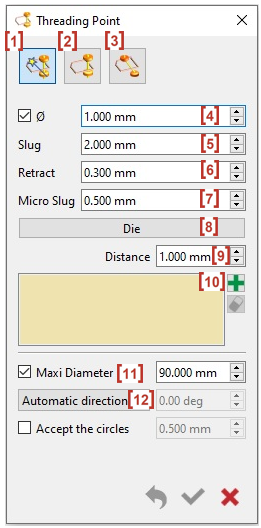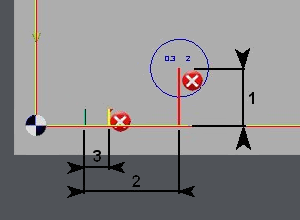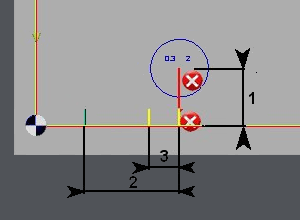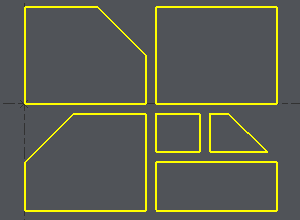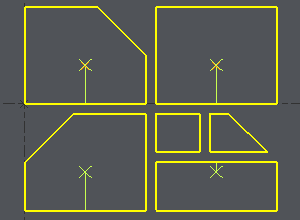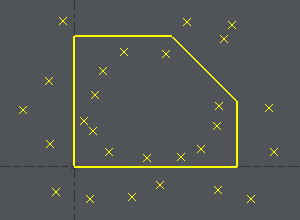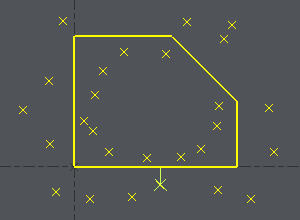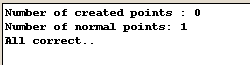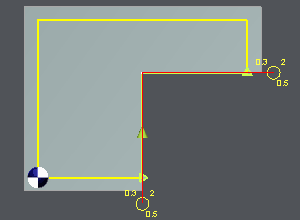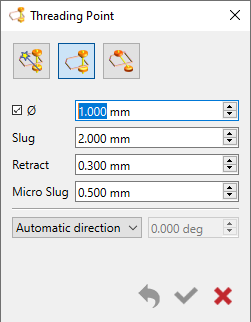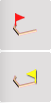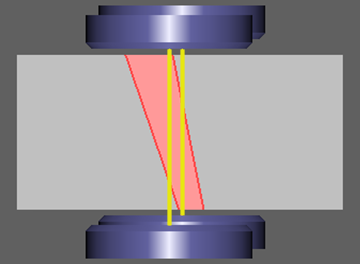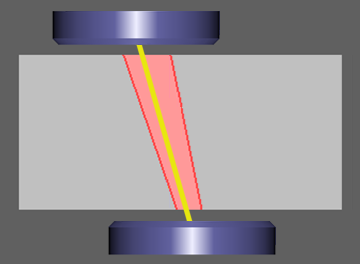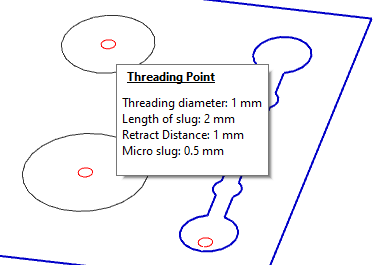|
이 기능은 가공 전 준비 단계입니다. 스레딩 포인트에는 슬러그 및 마이크로 슬러그 값, 패스 간 후퇴 등 유용한 가공 정보가 포함되어 있습니다. 생성은 프로파일 분석에 연결되며, 가공할 프로파일이 많으면 선택 상자를 사용하여 매우 빠릅니다. |
|
필터 대화상자에 '스레딩 포인트'라는 새로운 엔티티 유형을 추가했습니다. 이를 통해 기하학적 포인트와 스레딩 포인트를 구분할 수 있습니다. |
프레젠테이션
GO2cam에서 스레딩을 정의하는 세 가지 방법을 사용할 수 있습니다.
|
Auto threading on profiles [1] |
|
|
Manual threading point [2] |
|
|
Inclined threading [3] |
V6.10부터 자동 스레딩, 수동 스레딩, 경사 스레딩의 세 가지 명령이 관련 매개변수를 포함하여 단일 대화 상자 창으로 병합되었습니다.
참고: 스레딩 포인트는 포켓팅 사이클에서 자동으로 회피하기 위해 미리 뚫린 구멍으로 간주합니다.
1. 프로파일의 자동 스레딩
자동 스레딩은 여러 형상의 경우 매우 유용합니다.
자동 스레딩을 사용하면 CAD 모델에 포인트가 생성된 경우 GO2cam이 스레딩 위치로 인식합니다.
스레딩 포인트를 생성하려면
-
스레딩 포인트 정의
-
기하학적 생성
1. Definition of a threading point
처음 두 매개변수는 스레딩 포인트의 위치와 크기를 정의합니다. 마지막 세 매개변수는 스레딩 포인트에 포함된 기술 정보입니다.
|
Select the function: Auto threadings on profiles [1] Enter the 직경 [4] of the threading point and the 오프셋 거리 [9] (이미지의 1) relative to the shape. 형상 안 또는 밖의 스레딩 포인트 위치를 지정하려면 다이 또는 펀치 중에서 선택하십시오. [8] 스레딩 포인트는 자동으로 생성됩니다. 가장 긴 요소 프로파일의. 물론 상자 선택을 사용하여 여러 프로파일의 스레딩 포인트를 자동으로 생성할 수 있습니다. [10] As for the 최대 직경 [11] , it is used in case of machining of circle. 스레딩 포인트는 원의 중심에 있으며, '거리' 값만큼 프로파일에 더 가깝습니다. You can define the angle direction [12] “ 자동 방향 ”, “ 원에만 강제 적용 또는 “ 모든 형상에 강제 ”. |
짝수 패스(2, 4, 6 패스 등):
홀수 패스(1, 3, 5 패스 등): |
|
슬러그 [5] 및 마이크로 슬러그 [7] : 정의 슬러그 (2) 주야 전략에서. 이 거리는 프로그램 부분적 패스 시 남는 재료입니다. 야간 전략에서는 부품의 강성과 가공 품질을 보장하기 위해 값을 더 크게 설정할 수 있습니다. 또한 마이크로 슬러그(3) 파트를 유지하기 위해. 이 슬러그 값을 고려하여 모든 부분 패스는 야간에 수행될 수 있습니다. 그런 다음 전략에 자동으로 정지가 프로그래밍됩니다. 마무리 패스는 최종적으로 아침에 완료됩니다. |
|
|
마이크로 슬러그의 위치는 패스 수에 따라 변경됩니다( 홀수 또는 even 번호). The machining strategies enable to manage this case. Please read the chapter Toolpath Type . |
2. Geometrical Creation
Do a 선택 상자 분석할 모든 프로파일을 중심으로 마우스 오른쪽 버튼을 클릭하고 선택합니다. 선택 확인 원하는 프로파일에만 또는
GO2cam은 포인트를 생성합니다. 만약 가능하다면 프로파일의 가장 긴 요소를 따라, 그리고 중간점에 수직으로.
|
Example 1 도면에 점이 없으면 GO2cam은 프로파일을 분석하고 입력한 매개변수에 따라 스레딩 포인트를 생성합니다. 화면 하단의 메시지가 포인트 생성을 확인합니다. 경우에 따라 생성이 불가능할 수 있으며, 이 메시지 상자에 알림이 표시됩니다. 여기서 4mm 오프셋은 너무 작은 2개의 형상에는 불가능합니다. 오프셋 값을 변경하거나 수동으로 포인트를 생성해야 합니다. |
|
|
예시 2 도면에는 많은 점이 있는데, GO2cam은 프로파일을 분석하고 입력한 매개변수에 따라 더 나은 점을 복구하여 스레딩 포인트를 생성합니다. 화면 하단의 메시지가 요청과 관련하여 스레딩 포인트가 정확함을 확인합니다. |
|
2. Manual Threading
수동 나사 가공은 가공시 자주 사용됩니다. 프로파일 열기 2개의 점을 생성해야 하는 경우 또는 자동 스레딩이 인식되지 않는 4축 가공의 경우
수동 스레딩 포인트 정의
|
위치와 크기 : 포인트의 위치를 입력하여 지정하십시오 좌표계 화면의 한 점을 클릭하여. 필요한 경우(상자를 체크) 숫자를 입력 직경 스레딩 포인트의. 대부분의 경우, 수동 스레딩 포인트는 재료 외부에 있으므로 나중에 가공할 직경을 생성할 필요가 없습니다. |
|
|
기술 파라메터:
|
|
|
선택 가공: 가공 선택에서, ~을 사용하십시오. 접근 그리고 반환 스레딩 포인트를 선언하는 아이콘 |
3. 경사 나사 가공
경사진 스레딩은 기계로 가공할 형상이 대부분 사용됩니다 수직 스레딩 생성을 허용하지 않습니다 .
경사각 생성은 ~을 통해 정의됩니다. 2 포인트 원
참고: 기술적 파라미터는 다른 스레딩 포인트와 같은 방식으로 정의됩니다. 자동 또는 수동 스레딩 섹션을 참조하십시오.
|
나사 가공 포인트를 생성하면 마우스를 나사 가공 포인트 위로 가져갈 때 정보가 풍선 도움말에 표시됩니다. 디스플레이가 다른 요소를 방해하지 않습니다 |
|
스레딩 포인트의 디스플레이 공차를 변경하여 매우 작은 직경에 대해서도 디스플레이가 이제 정확하게 표시됩니다. |